- โปรแกรมฟรี EaseUS
- Data Recovery Wizard Free
- Todo Backup Free
- Partition Master Free
หน้าสารบัญ
อัปเดตเมื่อ Jul 09, 2025
| โซลูชันที่ใช้งานได้ | การแก้ไขปัญหาทีละขั้นตอน |
|---|---|
| ตรวจสอบบน Windows | วิธีที่ 1. รัน CHKDSK... ขั้นตอนเต็ม วิธีที่ 2. รัน Disk Scan... ขั้นตอนเต็ม วิธีที่ 3. เรียกใช้ EaseUS Partition Master... ขั้นตอนทั้งหมด |
| ตรวจสอบบน Mac | ขั้นตอนที่ 1: เปิด Disk Utility บน Mac ของคุณโดยไปที่แอปพลิเคชันทั้งหมดของคุณ ขั้นตอนที่ 2: เลือกไดรฟ์ USB ของคุณ... ขั้นตอนทั้งหมด |
เหตุใดจึงต้องตรวจสอบสุขภาพ USB
ขอแนะนำอย่างยิ่งให้ผู้ใช้แฟลชไดรฟ์ USB ตรวจสอบสุขภาพของไดรฟ์ USB เป็นประจำ ด้านล่างนี้เป็นตัวอย่างทั่วไปว่าเหตุใดคุณจึงจำเป็นต้องตรวจสอบสุขภาพของไดรฟ์ USB
- ไดรฟ์ USB ทำงานผิดปกติ: หากไดรฟ์ USB ของคุณทำงานได้บางครั้งและบางครั้งก็ไม่ทำงาน แสดงว่าถึงเวลาตรวจสอบสภาพไดรฟ์ USB แล้ว การตรวจสอบสภาพไดรฟ์ USB สามารถระบุสาเหตุของข้อผิดพลาดได้
- คำเตือนของ Windows: ในบางครั้งคุณอาจพบว่าเมื่อใดก็ตามที่คุณเสียบไดรฟ์ USB Windows จะขอให้คุณซ่อมแซมไดรฟ์เนื่องจากมีข้อผิดพลาด คุณต้องตรวจสอบความสมบูรณ์ของ USB เพื่อหลีกเลี่ยงปัญหาเหล่านี้
- ความปลอดภัยของข้อมูล: ไดรฟ์ USB ที่มีอายุการใช้งานเหลือน้อยนั้นมีความเสี่ยงเสมอ คุณอาจสูญเสียข้อมูลทั้งหมดได้เนื่องจากอาจหยุดทำงานได้ทุกเมื่อ ดังนั้น แนวทางเชิงรุกคือการตรวจสอบอายุการใช้งานของ USB เป็นประจำ
ความเร็ว USB ยังส่งผลต่อประสิทธิภาพของ USB อีกด้วย หากคุณต้องการทราบความเร็วในการอ่าน/เขียนของ USB คุณสามารถคลิกเพื่อตรวจสอบความเร็ว USB ได้:
วิธีตรวจสอบความเร็ว USB บน Windows [วิธีแก้ปัญหาที่ได้ผล 100%]
บทความนี้จะแนะนำวิธีทดสอบแฟลชไดรฟ์ USB ที่มีประสิทธิภาพและรวดเร็ว 2 วิธี มาดูกันว่าวิธีการทดสอบความเร็ว USB ของทั้งสองวิธีนี้ทำงานอย่างไร

นี่คือตัวอย่างทั่วไปและอาการของ USB ที่สุขภาพเหลือต่ำ
คู่มือฉบับย่อในการตรวจสอบว่า USB ได้รับความเสียหายทางกายภาพหรือไม่
ก่อนที่คุณจะเห็นวิธีการตรวจสอบสุขภาพ USB บน Windows และ Mac ตรวจสอบว่า USB ของคุณได้รับความเสียหายทางกายภาพหรือไม่
ไดรฟ์ USB ที่เสียหายทางกายภาพอาจแสดงข้อผิดพลาดและทำงานผิดปกติได้ ลองตรวจสอบรายการด้านล่างเพื่อตรวจหาสภาพภายนอกของ USB
1. ตรวจสอบว่าเคส USB เสียหายหรือไม่
ขั้นแรก คุณต้องตรวจสอบเคสภายนอกของไดรฟ์ USB อย่างละเอียด ดูว่าเคสของ USB ได้รับความเสียหายจากที่ใดหรือไม่ บางครั้งเคส USB ที่เสียหายอาจทำให้เกิดปัญหาต่างๆ แก่ผู้ใช้ได้
2. ตรวจสอบว่าชิปในพอร์ตการเชื่อมต่อ USB เสียหรือไม่
คุณจะไม่สามารถใช้งาน USB ได้หากพอร์ตการเชื่อมต่อเสียหาย ตรวจสอบปลั๊กอุปกรณ์ USB และพอร์ตคอมพิวเตอร์ของคุณอย่างละเอียด และตรวจสอบให้แน่ใจว่าไม่ได้เสียหาย
3. ตรวจสอบว่า USB ถูกไฟไหม้หรือไม่
อุปกรณ์ USB ต้องใช้ระดับแรงดันไฟฟ้าเพียงเล็กน้อยเพื่อทำงานร่วมกับคอมพิวเตอร์ การเพิ่มหรือลดแรงดันไฟฟ้าเข้าอาจทำให้ USB ไหม้ได้ ดังนั้นวิธีที่ดีที่สุดคือตรวจสอบให้แน่ใจว่าไดรฟ์ USB ของคุณไม่ถูกไหม้จากที่ใด
4. ตรวจสอบว่า USB มีลมเข้าหรือไม่
สัญญาณบ่งชี้ความเสียหายทางกายภาพของ USB ของคุณอีกอย่างหนึ่งคือเมื่อมีลมพัดผ่าน ควรเช็ดให้แห้งก่อนใช้งานอีกครั้ง
หลังจากทำตามรายการตรวจสอบแล้ว คุณจะทราบได้ว่าเคส USB ของชิปเสียหรือไม่ หาก USB ของคุณมีปัญหาและไม่เสีย ก็อาจมีข้อผิดพลาดทางตรรกะเกิดขึ้นกับ USB ของคุณ
ส่วนต่อไปนี้จะแสดงวิธีตรวจสอบสภาพ USB บนคอมพิวเตอร์ Mac และ Windows เมื่อทำตามคำแนะนำแล้ว คุณจะสามารถแก้ไขข้อผิดพลาด USB ได้ทั้งบน Mac และ Windows
ตรวจสอบสุขภาพ USB บน Windows 11/10/8.1/8/7
มีหลายวิธีในการตรวจสอบสภาพ USB บน Windows 11/10/8.1/8/7 มาดูแต่ละวิธีกันทีละวิธี วิธีการเหล่านี้จะช่วยให้คุณตรวจสอบสภาพของไดรฟ์ USB ได้อย่างถูกต้อง
วิธีที่ 1. เรียกใช้ CHKDSK
ยูทิลิตี้ CHKDSK ใน Windows ช่วยให้คุณตรวจจับและแก้ไขข้อผิดพลาดทางลอจิกจากไดรฟ์ USB ของคุณ ทำตามขั้นตอนต่อไปนี้เพื่อเรียกใช้ CHKDSK ผ่าน CMD
ขั้นตอนที่ 1: เปิด CMD
กดปุ่ม Win + R แล้วหน้าต่าง Run จะปรากฏขึ้น พิมพ์ CMD ที่นี่แล้วคลิก Enter เพื่อเปิด CMD ใน Windows
ขั้นตอนที่ 2: ใน CMD ให้พิมพ์คำสั่ง chkdsk *:/f และกด Enter (อย่าลืมแทนที่ * ในคำสั่งด้วยตัวอักษรไดรฟ์ USB ของคุณ)
หลังจากป้อนคำสั่งนี้แล้ว ยูทิลิตี้ CHKDSK จะสแกนไดรฟ์ USB ของคุณและตรวจสอบความสมบูรณ์ของไดรฟ์ หากมีข้อผิดพลาดในไดรฟ์ USB ของคุณ ยูทิลิตี้จะแก้ไขข้อผิดพลาดเหล่านั้นด้วย

วิธีที่ 2. เรียกใช้การสแกนดิสก์
เครื่องมืออันชาญฉลาดอีกตัวหนึ่งที่ Windows ให้มาเพื่อสแกนและแก้ไขข้อผิดพลาดทางลอจิกของ USB คือยูทิลิตี้ Disk Scan
ปฏิบัติตามขั้นตอนต่อไปนี้เพื่อเรียกใช้การสแกนดิสก์:
ขั้นตอนที่ 1: เชื่อมต่อ USB เข้ากับคอมพิวเตอร์ของคุณแล้วเปิด พีซีนี้
ขั้นตอนที่ 2: คลิกขวาที่ไดรฟ์ USB ของคุณและคลิกที่ คุณสมบัติ
ขั้นตอนที่ 3: ไปที่แท็บ เครื่องมือ จากหน้าต่างคุณสมบัติไดรฟ์ USB ของคุณ
ขั้นตอนที่ 4: เลือกตัวเลือก การตรวจสอบ ที่อยู่ใต้ส่วนการตรวจสอบข้อผิดพลาด
โปรแกรมจะสแกนดิสก์บนไดรฟ์ USB ของคุณ นอกจากนี้ หลังจากสแกนเสร็จเรียบร้อยแล้ว โปรแกรมจะแก้ไขข้อผิดพลาดใดๆ ที่พบระหว่างการสแกน
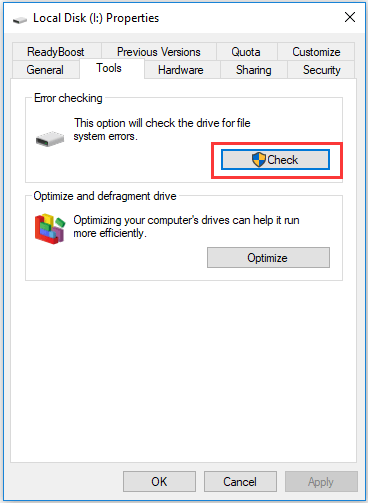
วิธีที่ 3. เรียกใช้ Disk Health Checker - EaseUS Partition Master
เครื่องมือในตัวของ Windows นั้นยอดเยี่ยมมาก แต่ไม่ได้รับประกันว่าจะสามารถแก้ไขไดรฟ์ USB ของคุณได้ ดังนั้นคุณสามารถเลือกใช้เครื่องมือของบุคคลที่สามอย่าง EaseUS Partition Master ได้
EaseUS Partition Master คือเครื่องมือตรวจสอบสุขภาพดิสก์แบบครบวงจร ด้วยซอฟต์แวร์นี้ คุณสามารถแก้ไขข้อผิดพลาดของระบบไฟล์และสแกนเซกเตอร์เสียของแฟลชไดรฟ์ USB ได้ นอกจากนี้ คุณยังสามารถแก้ไขข้อผิดพลาดทางลอจิกในไดรฟ์ USB ภายนอกได้อีกด้วย
ดาวน์โหลด EaseUS Partition Master เพื่อตรวจสอบสภาพไดรฟ์ USB ของคุณและแก้ไขปัญหาทั้งหมด จากนั้นทำตามขั้นตอนด้านล่างเพื่อใช้ซอฟต์แวร์นี้
ขั้นตอนที่ 1 เปิด EaseUS Partition Master บนคอมพิวเตอร์ของคุณ จากนั้นค้นหาดิสก์ คลิกขวาที่พาร์ติชันที่คุณต้องการตรวจสอบ และเลือก "ขั้นสูง" > "ตรวจสอบระบบไฟล์"

ขั้นตอนที่ 2 ในหน้าต่างตรวจสอบระบบไฟล์ ให้เลือกตัวเลือก "ลองแก้ไขข้อผิดพลาดหากพบ" แล้วคลิก "เริ่ม"

ขั้นตอนที่ 3 ซอฟต์แวร์จะเริ่มตรวจสอบระบบไฟล์พาร์ติชั่นบนดิสก์ของคุณ เมื่อดำเนินการเสร็จสิ้น ให้คลิก "เสร็จสิ้น"

EaseUS Partition Master เป็น เครื่องมือทดสอบความเร็ว USB ที่ดีที่สุดตัวหนึ่งด้วย หากคุณต้องการทราบข้อมูลโดยละเอียดเกี่ยวกับ เกณฑ์มาตรฐาน USB ให้ดาวน์โหลดและเพลิดเพลินไปกับประโยชน์ที่คุณจะได้รับ
ตรวจสอบสุขภาพ USB บน Mac
หัวข้อก่อนหน้านี้ได้อธิบายวิธีการตรวจสอบสถานะ USB บนคอมพิวเตอร์ที่ใช้ Windows ในที่นี้ คุณจะเห็นวิธีการเรียกใช้ Disk Utility เพื่อตรวจสอบสถานะ USB บน Mac
ปฏิบัติตามขั้นตอนด้านล่างเพื่อตรวจสอบสุขภาพ USB บน Mac:
ขั้นตอนที่ 1: เปิด Disk Utility บน Mac ของคุณโดยไปที่แอปพลิเคชันทั้งหมดของคุณ
คุณสามารถกด CMD + Space bar และพิมพ์ Disk Utility เพื่อเปิดโดยใช้ทางลัด
ขั้นตอนที่ 2: เลือกไดรฟ์ USB ของคุณจากแผงด้านซ้าย
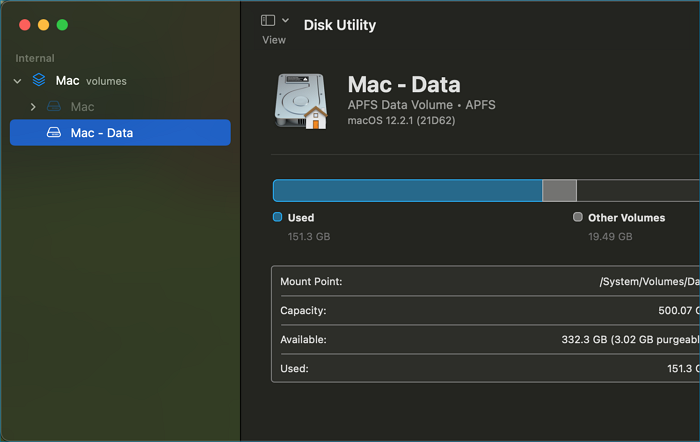
ขั้นตอนที่ 3: คลิกที่ปุ่มปฐมพยาบาล แล้วระบบจะรันและแสดงบันทึกเกี่ยวกับสถานะของไดรฟ์ USB ของคุณ
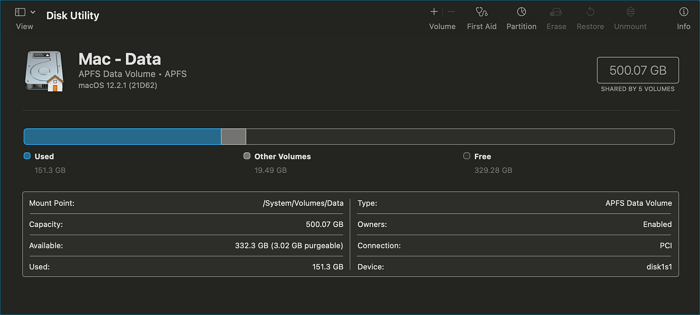
ตรวจสอบสุขภาพ USB เป็นเรื่องง่าย สิ่งที่สำคัญกว่าคือการดูแลข้อมูลของคุณให้ดี
เหตุผลเดียวที่แนะนำให้ตรวจสอบความสมบูรณ์ของ USB ก็คือข้อมูลสำคัญภายใน USB ผู้ใช้ USB อาจพบว่าการตรวจสอบความสมบูรณ์ของ USB เป็นเรื่องท้าทาย แต่ขั้นตอนนี้ง่ายกว่าที่คิดมาก
การตรวจสอบสุขภาพ USB ของคุณนั้นเป็นเรื่องง่าย และการดำเนินการนี้จะช่วยให้ข้อมูลของคุณปลอดภัย เป้าหมายสูงสุดของการตรวจสอบสุขภาพ USB ของคุณควรเป็นการปกป้องข้อมูลของคุณจากการสูญหาย
ทำตามเคล็ดลับด้านล่างเพื่อปกป้องสุขภาพไดรฟ์ USB และความปลอดภัยของข้อมูลของคุณ:
- สำรองข้อมูลของคุณเป็นประจำ: ตรวจสอบให้แน่ใจว่าข้อมูลภายใน USB ของคุณได้รับการสำรองข้อมูลเป็นประจำบนไดรฟ์อื่น
- การใช้โปรแกรมป้องกันไวรัส: ซอฟต์แวร์ป้องกันไวรัสที่ดีสามารถช่วยปกป้องไดรฟ์ USB ของคุณจากมัลแวร์และไวรัสได้
- อัพเดตไดรเวอร์ USB: ตรวจสอบให้แน่ใจว่าคุณใช้ไดรเวอร์ USB เวอร์ชันล่าสุด ทุกครั้งที่คุณอัปเดต Windows ให้ตรวจสอบและให้แน่ใจว่าไดรเวอร์ USB ได้รับการอัปเดตแล้ว
- การซิงค์การสำรองข้อมูลบนคลาวด์: การจัดเก็บข้อมูลบนคลาวด์เป็นวิธีที่ดีที่สุดในการรับประกันว่าคุณจะไม่สูญเสียข้อมูล ดังนั้นอย่าลืมซิงค์บัญชีไดรฟ์บนคลาวด์ของคุณกับไดรฟ์ USB
การปฏิบัติตามเคล็ดลับข้างต้นสามารถช่วยปกป้องสุขภาพไดรฟ์ USB ของคุณได้และยังช่วยให้ข้อมูลของคุณปลอดภัยอีกด้วย
คุณสามารถใช้ขั้นตอนที่กล่าวถึงในบทความนี้เพื่อตรวจสอบสภาพ USB ของคุณและแก้ไขข้อผิดพลาดทางลอจิก วิธีการที่แนะนำมากที่สุดคือ EaseUS Partition Master ซึ่งมอบโซลูชันการตรวจสอบสภาพดิสก์แบบครบวงจรให้กับคุณ
เราสามารถช่วยคุณได้อย่างไร?
บทความที่เกี่ยวข้อง
-
[แก้ไข] ไม่สามารถขยายไดรฟ์ C ด้วยพื้นที่ว่างที่ไม่ได้รับการจัดสรร
![author icon]() Daisy/2025/07/09
Daisy/2025/07/09 -
ดาวน์โหลดเครื่องมือซ่อมแซม/ฟอร์แมต Kingston DT 101 G2 ฟรี
![author icon]() Suchat/2025/07/09
Suchat/2025/07/09 -
ฉันจะใช้ DiskPart เพื่อลบพาร์ติชั่นทั้งหมดใน Windows ได้อย่างไร คำแนะนำสำหรับปี 2024 อยู่ที่นี่
![author icon]() Suchat/2025/07/09
Suchat/2025/07/09 -
5 วิธี | รีเซ็ตรหัสผ่าน Windows 10 โดยไม่ต้องใช้ดิสก์ 🔥
![author icon]() Suchat/2025/07/09
Suchat/2025/07/09
EaseUS Partition Master

จัดการพาร์ติชั่นและเพิ่มประสิทธิภาพดิสก์อย่างมีประสิทธิภาพ
